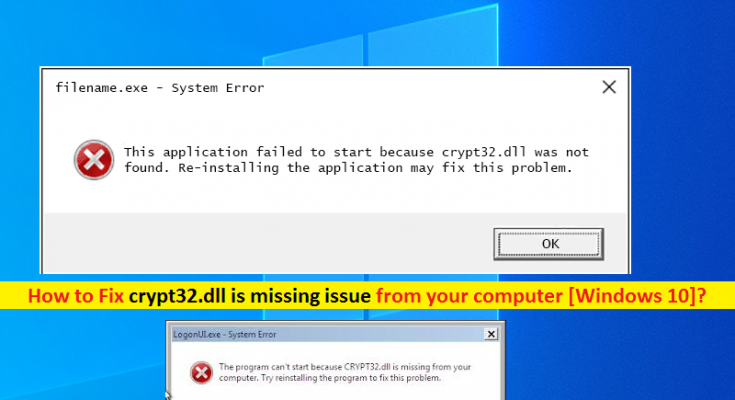Qu’est-ce que l’erreur « crypt32.dll est manquante » dans Windows 10 ?
Si vous êtes confronté au problème « crypt32.dll est absent de votre ordinateur » ou à l’erreur « crypt32.dll est manquant ou corrompu » sur l’ordinateur Windows 10, alors vous êtes au bon endroit pour la solution. Ici, vous serez guidé avec des étapes/méthodes simples pour résoudre le problème. Commençons la discussion.
Fichier ‘crypt32.dll’ ou bibliothèque cryptographique Microsoft dans Windows 10 : crypt32.dll est un fichier Dynamic Link Library (DLL) associé aux systèmes d’exploitation Microsoft Windows et aux serveurs Windows. C’est le module qui implémente de nombreux certificats et fonctions de messagerie cryptographique dans CryptoAPI. En quelque sorte, crypt32.dll est un composant important pour certaines applications Windows. La corruption dans le fichier crypt32.dll ou le fichier crypt32.dll manquant peut causer plusieurs problèmes.
Des fichiers DLL importants manquants comme crypt32.dll sur votre ordinateur peuvent vous empêcher d’exécuter certaines applications/services sur l’ordinateur. Vous devez vous assurer que ce fichier DLL se trouve à l’emplacement correct de l’appareil et qu’il n’est pas corrompu. Cependant, plusieurs utilisateurs ont signalé qu’ils étaient confrontés à l’erreur « crypt32.dll est absent de votre ordinateur » ou à l’erreur « le module crypt32.dll n’a pas pu être trouvé » alors qu’ils essayaient de lancer certaines applications/services sur un ordinateur Windows 10. Jetons un œil au message d’erreur.
Quelques erreurs courantes de crypt32.dll :
- « Le programme ne peut pas démarrer car CRYPT32.DLL est absent de votre ordinateur »
- « Erreur lors du chargement de CRYPT32.DLL. Le module spécifié est introuvable”
- « Un problème est survenu lors du démarrage de CRYPT32.DLL »
- “CRYPT32.DLL n’a pas pu être localisé”
- « Impossible d’enregistrer CRYPT32.DLL. »
La raison possible de cette erreur crypt32.dll peut être une installation incorrecte du logiciel, des programmes/applications de faculté installés, des infections par des logiciels malveillants ou des virus dans l’ordinateur, une corruption des fichiers système ou du registre, etc. Ce problème peut également se produire si vous avez accidentellement supprimé le fichier crypt32.dll de son emplacement correct sur le disque dur de votre ordinateur ou si vous déplacez le fichier vers un autre emplacement. Dans ce cas, vous pouvez essayer de résoudre le problème en téléchargeant et en plaçant le fichier crypt32.dll à son emplacement correct.
Les attaques de logiciels malveillants ou de virus dans l’ordinateur pourraient être à l’origine de ce problème. Certains logiciels malveillants sont capables d’infecter/supprimer des fichiers système ou de remplacer le fichier DLL d’origine par un fichier malveillant. Dans ce cas, vous pouvez exécuter une analyse du système à la recherche de logiciels malveillants ou de virus sur l’ordinateur avec un logiciel antivirus puissant afin de supprimer toutes les menaces et de résoudre ce problème. Vous pouvez également essayer PC Repair Tool qui vous propose de trouver et de supprimer toutes les menaces sur l’ordinateur et de résoudre les problèmes de PC. Allons-y pour la solution.
Comment réparer crypt32.dll est manquant sur votre ordinateur ?
Méthode 1 : Corrigez l’erreur « crypt32.dll est manquante ou corrompue » avec « PC Repair Tool »
‘PC Repair Tool’ est un moyen simple et rapide de trouver et de corriger les erreurs BSOD, les erreurs EXE, les erreurs DLL, les problèmes avec les programmes/applications, les problèmes de logiciels malveillants ou de virus dans l’ordinateur, les fichiers système ou les problèmes de registre, et d’autres problèmes système en quelques clics . Vous pouvez obtenir cet outil via le bouton/lien ci-dessous.
Méthode 2 : Exécutez l’analyse du système à la recherche de logiciels malveillants ou de virus avec un antivirus puissant
Comme mentionné, les infections par des logiciels malveillants ou des virus sur votre ordinateur Windows peuvent être à l’origine du fichier DLL manquant ou d’une erreur de corruption. Vous pouvez résoudre le problème en exécutant une analyse du système à la recherche de logiciels malveillants ou de virus avec un logiciel antivirus puissant sur l’ordinateur. Vous pouvez également essayer « PC Repair Tool » pour cette offre vous permettant de trouver et de supprimer tous les types de logiciels malveillants ou de virus dans l’ordinateur et de résoudre également les problèmes de PC Windows. Vous pouvez obtenir ce logiciel via la méthode ci-dessus.
Méthode 3: Vérifiez le crypt32.dll dans le dossier Corbeille et restaurez-le
Si vous avez accidentellement supprimé le fichier crypt32.dll mais pas définitivement, il est alors possible de restaurer le fichier manquant en restaurant le fichier à partir du dossier Corbeille. Vous devez vérifier si le fichier crypt32.dll se trouve dans le dossier Corbeille, avant de résoudre l’erreur, et peut restaurer le fichier à partir de la Corbeille. Pour ce faire, ouvrez le dossier Corbeille en double-cliquant sur son icône sur le bureau Windows et vérifiez s’il existe un fichier crypt32.dll, puis restaurez-le. Si le fichier ne se trouve pas dans le dossier Corbeille, vous pouvez essayer les méthodes suivantes pour résoudre le problème.
Méthode 4: Mettre à jour les pilotes de périphériques matériels relatifs à crypt32.dll
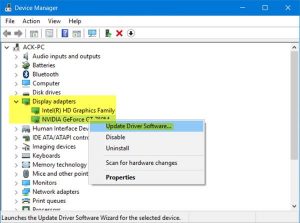
Ce problème peut être dû à des pilotes de périphérique dur obsolètes ou corrompus pouvant être liés au fichier crypt32.dll. Par exemple, si vous rencontrez une erreur manquante crypt32.dll en essayant de jouer à un jeu vidéo 3D, vous pouvez essayer de résoudre le problème en mettant à jour le pilote de la carte graphique, car un problème avec le pilote de la carte graphique pourrait être la cause du problème de jeu sur PC. Ou si vous rencontrez cette erreur lors de l’exécution d’applications liées au son, vous devrez mettre à jour les pilotes de la carte son.
Étape 1 : Appuyez sur les touches « Windows + X » du clavier et sélectionnez « Gestionnaire de périphériques »
Étape 2 : Dans « Gestionnaire de périphériques », recherchez et développez la catégorie « Adaptateurs d’affichage », r faites un clic droit sur le pilote de votre carte graphique et sélectionnez « Mettre à jour le pilote ». Suivez les instructions à l’écran pour terminer le processus de mise à jour
Étape 3 : Répétez la même étape pour mettre à jour tous les autres pilotes de périphériques matériels nécessaires tels que les pilotes de carte son et/ou autres
Étape 4 : Une fois terminé, redémarrez votre ordinateur et vérifiez si l’erreur est résolue.
Téléchargez ou réinstallez la mise à jour des pilotes Windows [Automatiquement]
Vous pouvez également essayer de mettre à jour tous les pilotes de périphériques Windows avec « Outil de mise à jour automatique des pilotes ». Ce logiciel trouvera et téléchargera automatiquement les derniers pilotes pour tous les pilotes Windows, y compris les pilotes de carte graphique et tous les autres pilotes de périphérique, puis les installera sur l’ordinateur. Vous pouvez obtenir cet outil via le bouton/lien ci-dessous.
Méthode 5 : Exécuter le scan SFC sous Windows 10
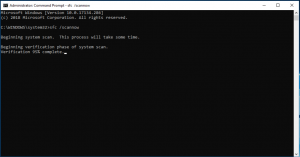
L’outil SFC (vérificateur de fichiers système) intégré à Windows 10 peut réparer la corruption dans les fichiers système et restaurer le fichier crypt32.dll afin de corriger le problème manquant ou corrompu de crypt32.dll.
Étape 1 : Appuyez sur les touches « Windows + X » du clavier et sélectionnez « Invite de commandes en tant qu’administrateur »
Étape 2 : Dans « Invite de commandes », tapez la commande « sfc / scannow » et appuyez sur la touche « Entrée » pour exécuter
Étape 3 : Une fois exécuté, fermez l’invite de commande, redémarrez votre ordinateur et vérifiez si l’erreur est résolue.
Méthode 6 : réenregistrer le fichier crypt32.dll dans Windows 10
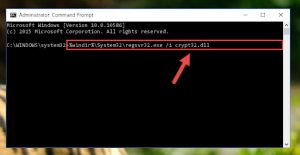
Vous pouvez également essayer de résoudre ce problème en réenregistrant le fichier crypt32.dll sur votre ordinateur Windows 10.
Étape 1 : Ouvrez « Invite de commandes en tant qu’administrateur » en utilisant la méthode ci-dessus
Étape 2: Tapez la commande suivante et appuyez sur la touche ‘Entrée’ pour exécuter
regsvr32 CRYPT32.DLL
Étape 3 : Une fois exécuté, redémarrez votre ordinateur et essayez d’exécuter l’application ou le jeu à l’origine de l’erreur, et vérifiez si l’erreur est résolue.
Méthode 7 : effectuer une restauration du système
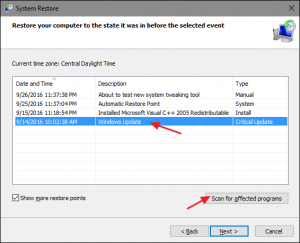
Si le problème persiste, vous pouvez essayer de le résoudre en effectuant une opération de restauration du système sur l’ordinateur. Vous pouvez restaurer votre ordinateur à un point de restauration en fonction de la date et de l’heure lorsqu’il n’y a eu aucun problème dans le système.
Étape 1 : Appuyez sur les touches « Windows + R » du clavier, tapez « rstrui » dans la fenêtre « Exécuter » ouverte et appuyez sur le bouton « OK » pour ouvrir la fenêtre « Restauration du système »
Étape 2 : Dans « Restauration du système », cliquez sur « Suivant », sélectionnez un point de restauration en fonction de la date et de l’heure lorsqu’il n’y a eu aucun problème, puis cliquez sur « Suivant > Terminer » pour lancer le processus de restauration
Étape 3: Attendez de terminer le processus. Une fois cela fait, redémarrez votre ordinateur et vérifiez si le problème est résolu.
Méthode 8 : mettre à jour le système d’exploitation Windows 10
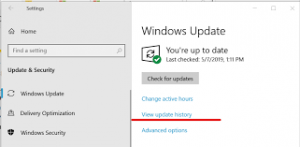
La mise à jour du système d’exploitation Windows 10 vers la dernière version peut résoudre tout problème informatique et améliorer les performances. Essayons.
Étape 1 : Appuyez sur les touches « Windows + I » du clavier pour ouvrir l’application « Paramètres » dans Windows 10
Étape 2 : Dans l’application « Paramètres », accédez à « Mise à jour et sécurité > Windows Update » et cliquez sur le bouton « Rechercher les mises à jour ». Téléchargez et installez les mises à jour disponibles sur l’ordinateur et une fois cela fait, redémarrez votre ordinateur pour voir les modifications et vérifier si l’erreur est résolue.
Méthode 9 : Réparez Windows 10 ou effectuez une nouvelle installation de Windows 10
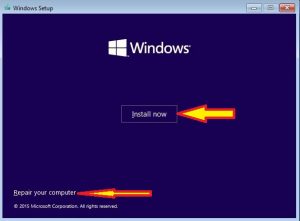
Si le problème persiste, vous pouvez effectuer la réparation de l’installation de Windows 10 afin de résoudre le problème. De cette façon, vous pouvez résoudre tous les problèmes de votre ordinateur Windows, tels que l’absence ou la corruption de fichiers et de composants système légitimes, en restaurant votre ordinateur. Pour ce faire, vous devez insérer le lecteur/USB du support d’installation Windows dans l’ordinateur, puis effectuer la réparation de l’installation de Windows 10. Ou, vous pouvez également effectuer une nouvelle installation de Windows 10 pour nettoyer tous les fichiers et composants Windows de votre ordinateur.
Conclusion
Je suis sûr que cet article vous a aidé sur Comment réparer crypt32.dll est absent de votre ordinateur avec plusieurs étapes/méthodes simples. Vous pouvez lire et suivre nos instructions pour le faire. C’est tout. Pour toute suggestion ou question, veuillez écrire dans la zone de commentaire ci-dessous.